拜读科技未来关于Windows操作系统版本及支持周期的综合说明,结合了当前(2025年8月)的官方信息和技术文档:一、桌面操作系统Windows 11最新版本为24H2(22631.3447),支持周期至2026年10月需注意:Windows 10 21H2版本已于2023年6月终止服务,22H2版本为当前唯一支持的Windows 10分支Windows 1022H2版本(19045.6218)将持续获得安全更新至2025年10月微软推荐用户升级至Windows 11以获得长期支持Windows 7/8/8.1均已停止官方支持:Windows 7于2020年终止,Windows 8.1于2023年1月终止安全更新二、服务器操作系统Windows Server 2022基于Windows 10 21H2内核开发,支持周期长达10年(至2032年)默认启用经典菜单栏,强化硬件信任层等安全功能Windows Server 2012/2012 R2主流支持已结束,仅企业版可通过扩展支持计划获取补丁(至2023年10月)三、版本选择建议 企业用户:推荐Windows Server 2022或Windows 11专业版个人用户:建议升级至Windows 11 24H2版本老旧设备:Windows 10 22H2仍可短期使用,但需注意2025年10月的终止支持日期如需具体版本的下载或安装指导,可参考微软官方文档或MSDN系统库资源。
偶尔需要在Mac和Windows之间传输文件,但是不知道如何操作。如果想要让Mac和Windows之间共享文件,需要打开文件共享和启用SMB共享,且都在同一个本地网络上时才能进行。
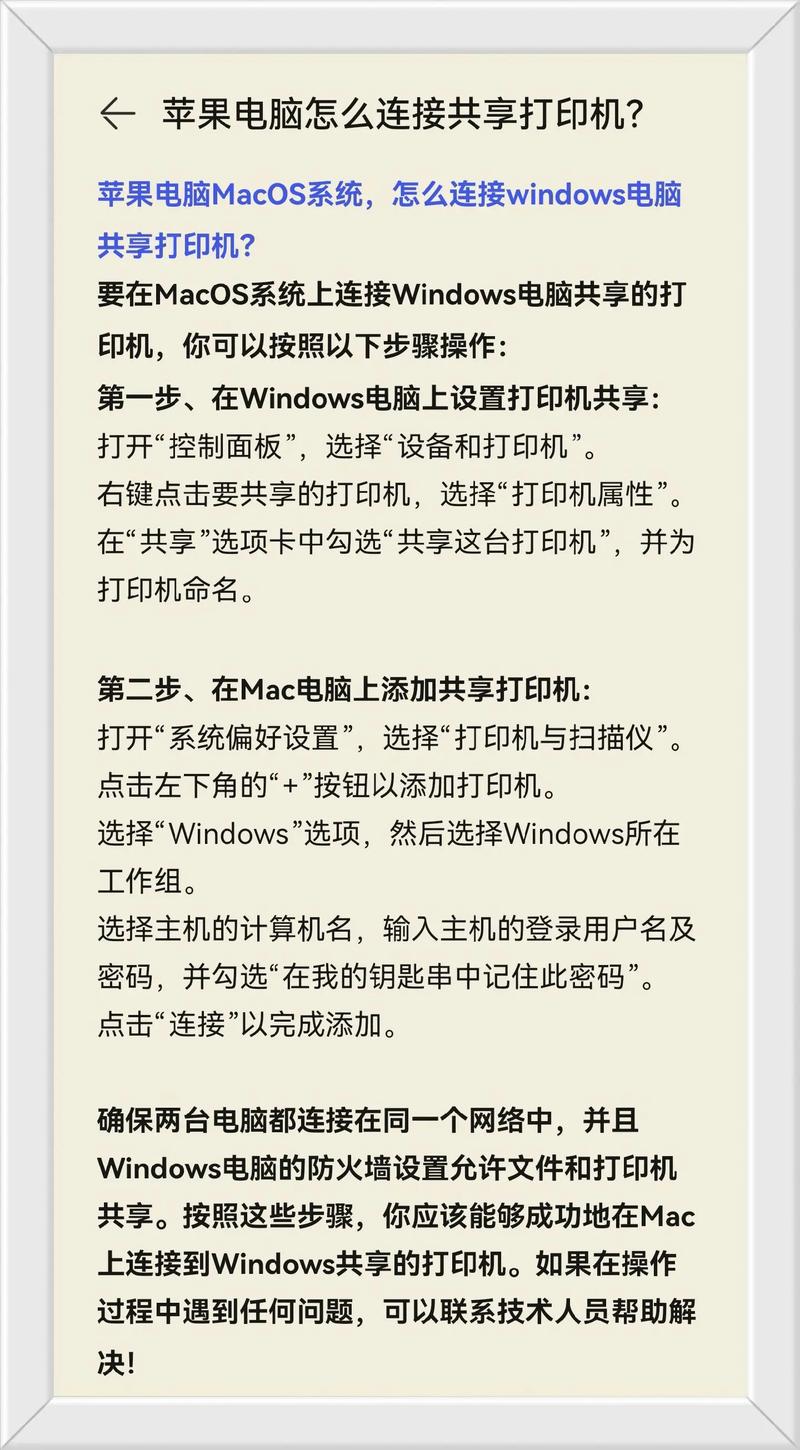
在 Mac 上设置文件共享:
选取苹果菜单 》“系统偏好设置”,然后点按“共享”。
选择“文件共享”复选框,然后点按“选项”。
选择“使用 SMB 来共享文件和文件夹”复选框。
在“Windows 文件共享”列表中,选择要与 Windows 用户共享文件的用户帐户旁边的复选框,输入该用户的密码,然后点按“好”。
点按“完成”。
选取“显示”>“网络”,选择活跃的连接,然后点按“高级”。
点按“WINS”标签,然后输入 Windows 电脑使用的工作组名称。
如果您不知道工作组名称,请在 Windows 电脑上打开“控制面板”>“系统和安全”>“系统”。Windows 电脑通常使用 WORKGROUP 或 MSHOME。
点按“好”,然后点按“应用”。
提供 Windows 用户需要的信息:
若要连接到 Mac,Windows 用户需要您 Mac 的网络地址,以及用于登录 Mac 的用户名和密码。
若要查找 Mac 电脑的网络地址,请选取苹果菜单 >“系统偏好设置”,点按“共享”,然后选择“文件共享”。地址显示在“文件共享:打开”指示器下方,看起来类似于本例:smb://17.212.167.33/。
在 Mac 上为每位 Windows 用户创建一个帐户。若要创建帐户,请选取苹果菜单>“系统偏好设置”,然后点按“用户与群组”。
如果您想要使用在安装最新版本的 macOS 之前就已存在的帐户,则可能需要在“用户与群组”偏好设置中重设该帐户的密码。
因为用于 Windows 共享的用户帐户的密码是以不安全的方式储存的,不使用该帐户时请将其关闭。关闭“Windows 共享”之前,请将所有已启用的帐户关闭。否则,密码仍然会被不安全地存储起来。




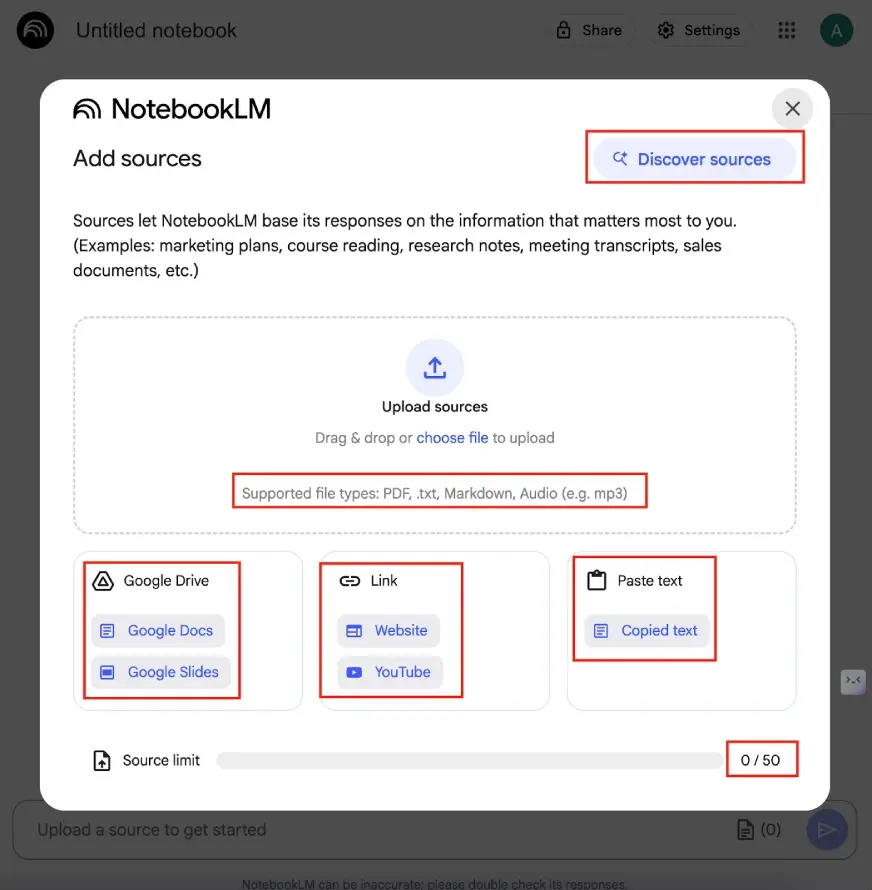
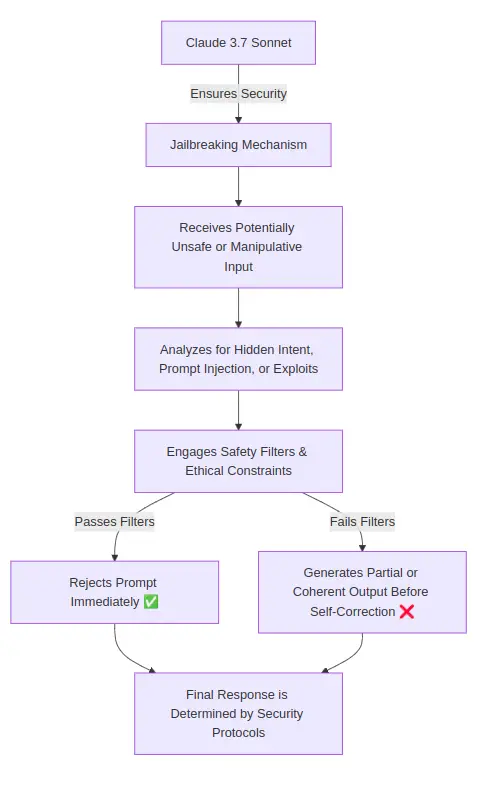


全部评论
留言在赶来的路上...
发表评论